mbr转gpt安装方法图解
- 分类:u盘教程 发布时间: 2017年10月24日 16:00:51
mbr转gpt,成为当下越来越多人的选择,毕竟gpt作为目前较为流行的分区格式,可支持2T以上的硬盘容量,想必mbr的优势突出,接下来我们一起看看mbr转gpt的详细教程吧。
现在win8以上的系统都在是以gpt的分区模式,如果你原本是win7系统,那就是mbr格式,只有升级了win8以上版本的系统才可以将mbr转gpt,升级后又该怎么转呢?接下来我们一起看看mbr转gpt的相关教程吧
mbr转gpt
准备工具
制作pe系统,
设置好bios启动(相关的教程已经在网站上有了,在这里就不再重复说了)
插入U盘,开机,选择第二个PE系统
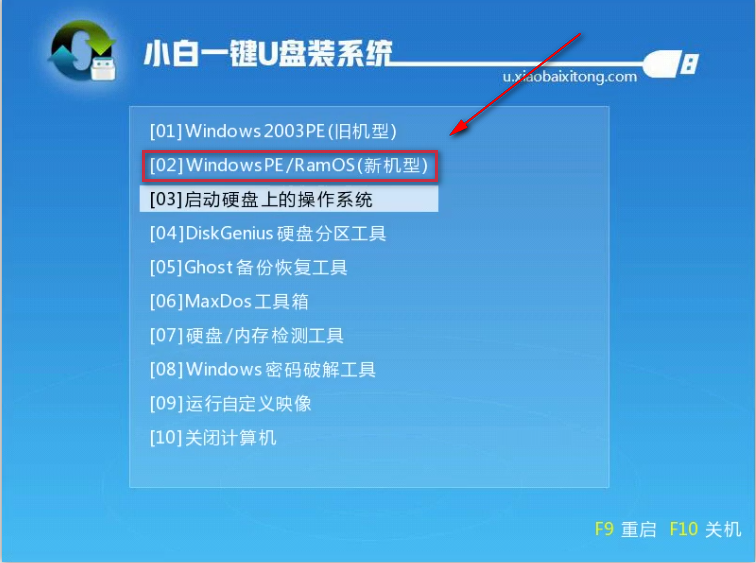
硬盘格式转化(图1)
我们进入PE系统,点击分区大师
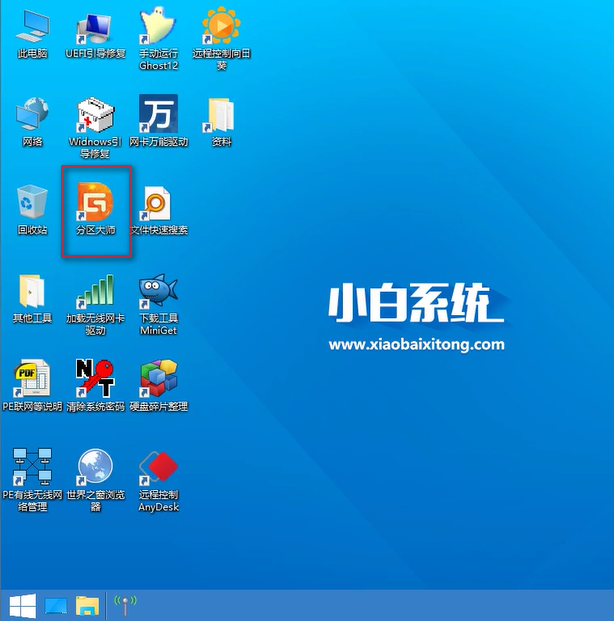
硬盘格式转化(图2)
进入分区大师的主页面

硬盘格式转化(图3)
点击删除分区
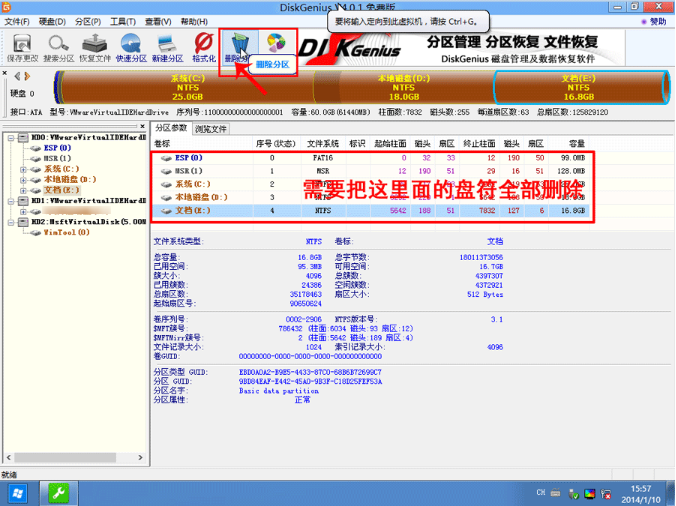
硬盘格式转化(图4)
再点击保存更改,点击【是】确认
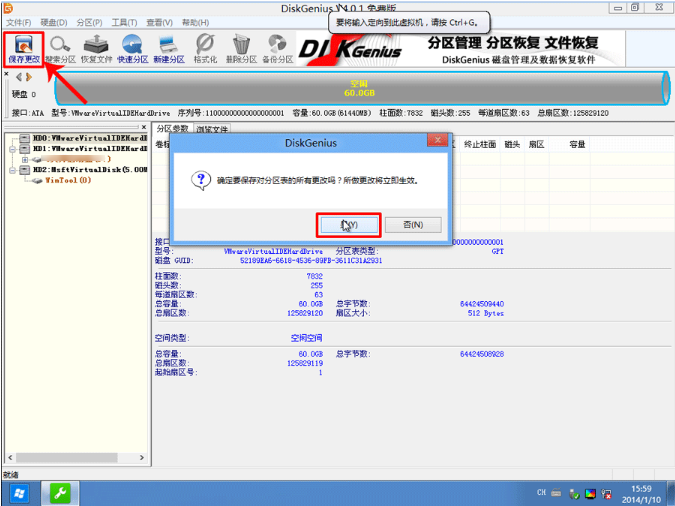
硬盘格式转化(图5)
再点击右上角【硬盘】,选择【转换分区表类型为MBR格式】,注:我的电脑是gpt的,只好演示一边gpt转mbr,如果你是MBR转GPT,则需选择【转换分区表类型为GPT】,方法是一样的
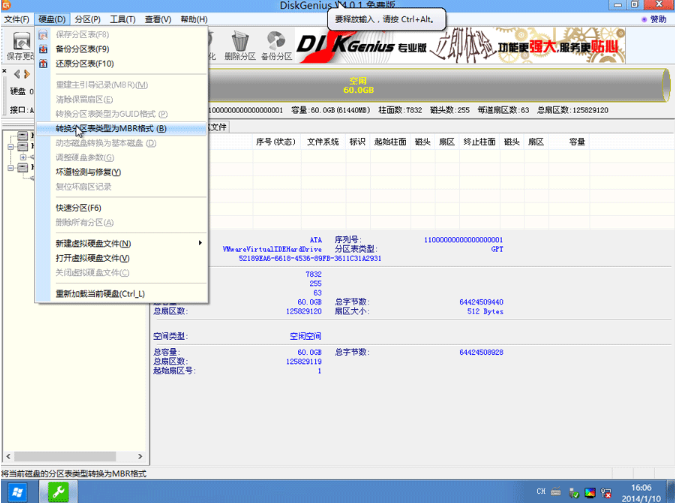
硬盘格式转化(图6)
点击【确定】
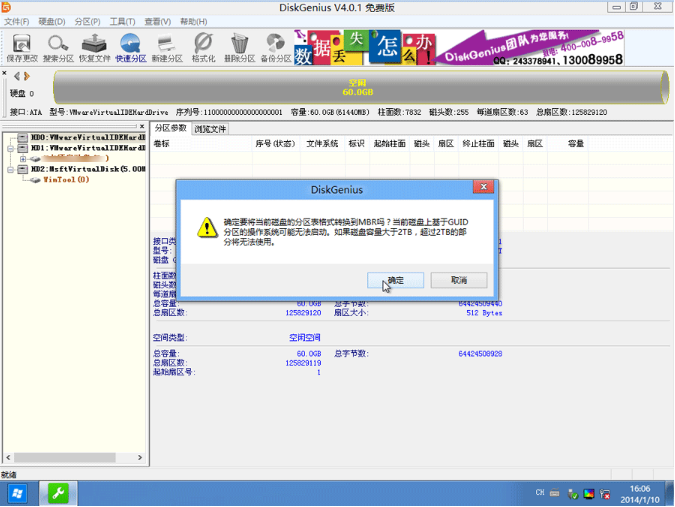
硬盘格式转化(图7)
完成后点击【快速分区】,可自定义分区数目与大小,一般主分区至少为20GB,完成后点击【确定】

硬盘格式转化(图8)
最后将磁盘格式化全部即可
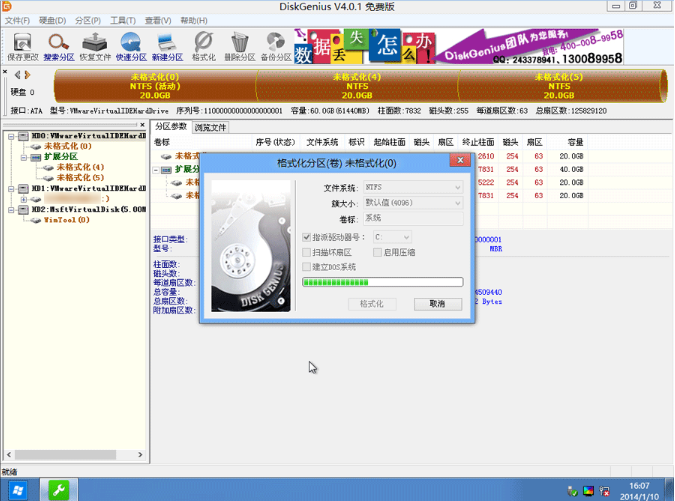
硬盘格式转化(图9)
以上就是GPT装MBR的方法了,如果你是想要MBR转GPT,也是也是一样的,希望可以帮助到你。
上一篇:小编教你如何调节电脑屏幕亮度
下一篇:小编教你电脑启动不了是什么原因
猜您喜欢
- 教你快速解决共享拒绝访问怎么设置的..2020/09/05
- 笔记本电脑键盘怎么解锁的具体方法..2021/05/07
- 给大家分享电脑声音红叉简单修复方法..2021/05/23
- 有路由器还要猫吗2020/08/05
- 华为手机提示发现nfc标签怎么办..2020/08/10
- 详解惠普tpnc125配置如何2021/03/09
相关推荐
- 老毛桃u盘启动制作工具 2021-01-05
- 电脑黑屏的原因以及解决方法.. 2021-01-20
- 电脑死机怎么办 分享几种解决方法.. 2020-11-09
- 三星765g机型A71价格更便宜 2020-08-08
- 苹果12怎么保护电池 电池保养技巧.. 2021-03-09
- 如何用u盘重装系统win10 2022-04-18



